文章详情页
win10如何修改输入法?修改win10输入法设置的操作方法
浏览:219日期:2023-03-06 11:18:24
在windows系统下,输入法相关设置图标会出现在系统右下角语言栏,但一些用户却不知道如何对win10系统输入法设置,故此这里好吧啦网为大家带来了该教程,用户通过该教程即可打开win10输入法设置选项,并能够通过设置选项来修改不同的输入法,需要的用户不妨尝试下!
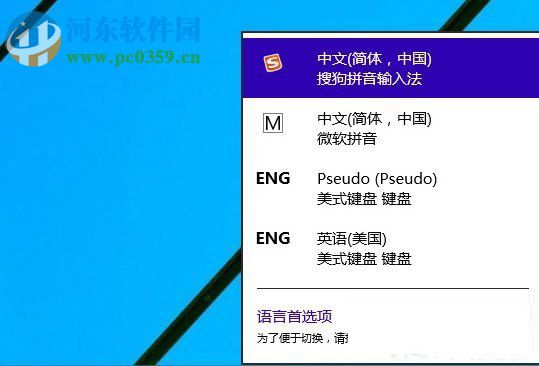
Win10默认输入法设置的位置和Win8.1是一样的
1、鼠标放在右下角-设置-更改电脑设置-时间和语言-区域和语言-添加语言,添加完后 (区域和语言下)点击你想要的语言。
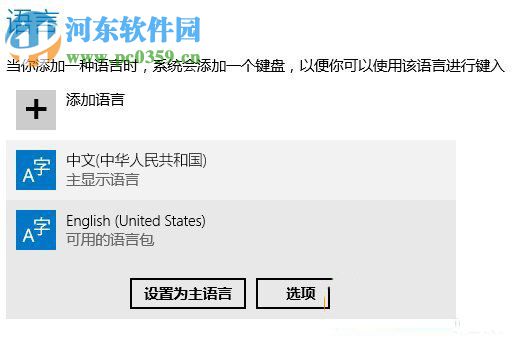
2、中文输入法里点击选项,然后点击添加键盘。
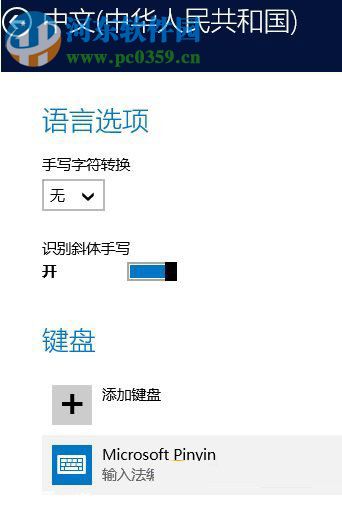
通过上述方法我们就能够打开win10输入法设置菜单了,用户通过win10输入法设置菜单即可选择您所需的输入法了,更多电脑教程请继续关注好吧啦网!
相关文章:
1. 给操作系统排毒 WinXP另类垃圾的清理2. winxp系统中出现虚拟机不可连接网络具体处理方法3. Win10如何寻找隐藏流氓软件?Win10寻找隐藏流氓软件的方法4. Win10 version是什么版本?Win10 version版本详细介绍5. Mac版steam错误代码118怎么解决?Mac版steam错误代码118解决教程6. Win10无法更新错误代码0x80070424怎么解决?7. Win10电脑总是弹出需求帮助的功能提示该如何解决?8. OPENBSD上的ADSL和防火墙设置配置9. deepin20桌面图标样式怎么修改? deepin更换图标主题的技巧10. 统信uos操作系统怎么激活? 统信UOS系统家庭版激活教程
排行榜

 网公网安备
网公网安备